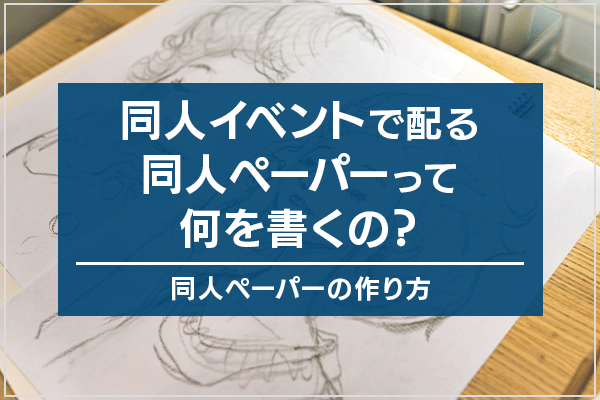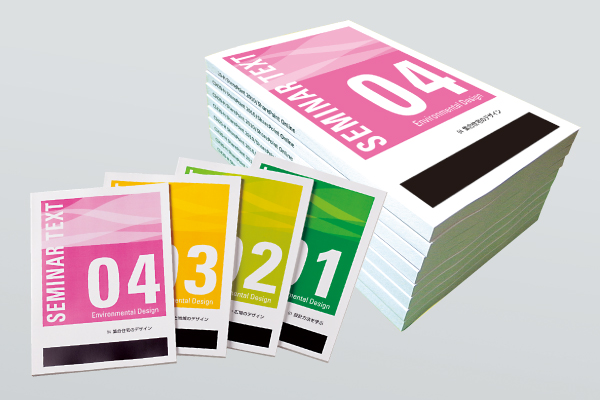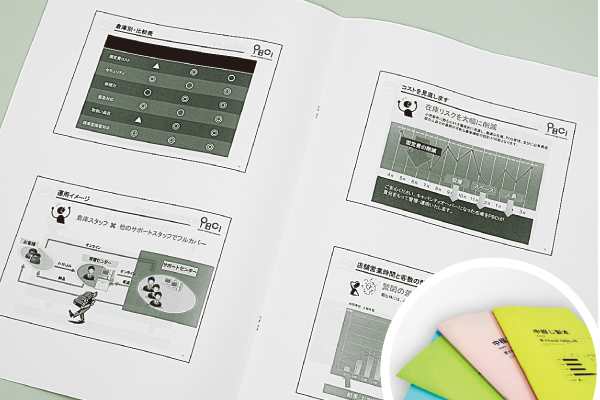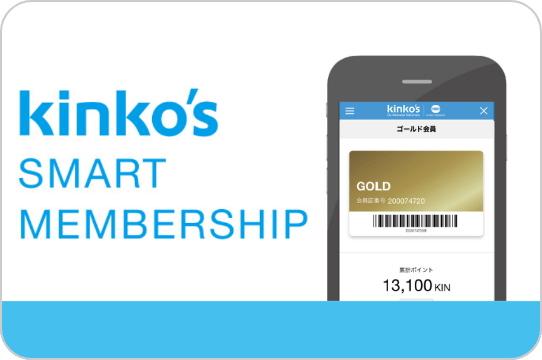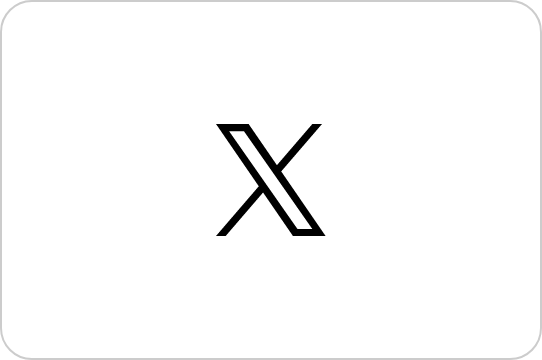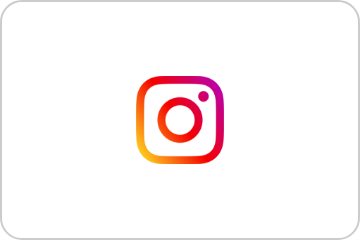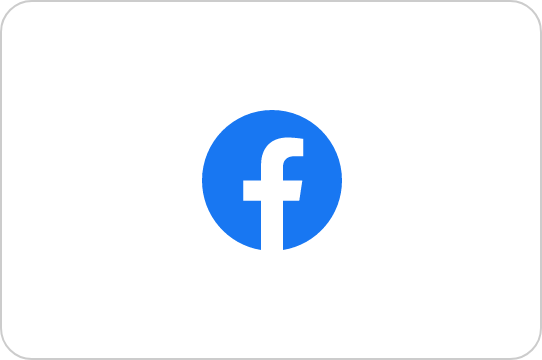ホーム お役立ちコラム 同人イベント直前の救世主!中綴じ機能付きコピー機でコピー本を作成しよう
公開日:2020.04.18
一次創作(オリジナル)作品、または好きなアニメや漫画、ゲームなどの二次創作作品として作られることの多い同人誌。毎月たくさんの場所でさまざまなジャンルの同人イベント(同人誌即売会)が開催されています。
印刷会社に依頼して自費出版する方も多いのですが、印刷会社に依頼するほどたくさん印刷するわけではない、そこまでのクオリティは求めていないのに印刷代が高いのは困る、締め切りに間に合わないといった悩みを抱えている方も多いと思います。
そのような方におすすめなのがコピー本制作です。今回は、コピー本と中綴じ機能付きコピー機を使ったコピー本制作についてご紹介します。
コピー本のメリットは?
コピー本は、印刷会社に印刷を依頼せず、自分で原稿をコピーして制作する本です。原稿の他、自宅やコンビニ、印刷会社のセルフサービス店などにあるコピー機と、中綴じできるホチキスがあれば制作できます。
コピーした原稿を自分で折り、ページが順番通りになるように重ねてホチキスで中綴じにして制作します。基本的には手作業のため手間暇が掛かりますが、数冊~数十冊しか必要でない場合は、クオリティの面でも費用の面でもコピー本で十分です。また、イベント前日または当日まで作業できるというメリットもあります。
自分でコピー本を作る場合のデメリットは?
一般的に、コピー本制作は手作業です。そのため、用紙やホチキスの位置がずれてしまうなど、良くも悪くも手作り感が出てしまいます。コピーした用紙を折ったりページ順になるよう並べたり、1冊1冊ホチキスで綴じるなど、想像以上に労力と時間を使うことも。
また、家庭用のコピー機ではコピーそのものに時間が掛かる上、インク代も電気代も掛かります。コンビニのコピー機での作業では、紙詰まりや紙切れ、トナー切れが生じて店員に原稿を見られるなどのデメリットも考えられるでしょう。
コピー本をきれいに・楽に、早く作れる中綴じ機能付きコピー機
コピー本のメリットを享受しつつデメリットを緩和したい、そんな同人作家の願いを叶えてくれるのが中綴じ機能付きコピー機です。印刷会社のセルフサービス店などに設置されています。中綴じ機能付きコピー機を使えば、自動的に紙を折り、ホチキスで中綴じして1冊完成した状態で印刷してくれます。紙のズレやよれのないきれいな状態のコピー本を、楽に、そして早く作ることができるのです。
>キンコーズの店頭には中綴じ機能付きコピー機が完備!詳しくはこちら
中綴じ機能付きコピー機を使った基本的なコピー本の作り方
中綴じ機能付きコピー機の使用方法は簡単ですが、事前に知っておきたい注意点が2つあります。
1つ目の注意点は、製本できるとはいえコピー機のため、フチなし印刷ができないことです。
用紙の4辺に白い枠ができてしまうため、文字や絵が切れてしまわないように注意しましょう。
2つ目の注意点は、中綴じ機能付きコピー機はUSBに入れたデータから直接印刷ができないこと。
中綴じ製本をするためには、原稿を一度出力する必要があります。
一度出力したもののコピーになるため、網掛けやドット、グラデーションの再現度が多少落ちることがあるかもしれません。
[用意するもの]
一度紙に出力し、ページ順に重ねた原稿
[コピー本制作の手順]
1.ページ順に重ねた原稿を、フィーダー(用紙差し込み口)にセット
用紙を上にした状態で、重ねたまま全てセットしましょう。
2.コピー機のパネルを操作し、製本サイズや綴じ方向、部数などを設定
設定が難しい場合は、コピー機のパンフレットを確認するか、スタッフに使い方を訊いてください。
3.スタートボタンを押す
最初に原稿のスキャンが始まり、コピー、中綴じを含む製本作業をコピー機が自動でやってくれます。
4.コピー本完成
上記の方法は、表紙と本文の用紙を同じにする場合の方法です。表紙を別の用紙にする場合は、表紙のみ先に別の用紙に印刷してからセットしましょう。
「手差し」機能は表紙をカラーにしたり、用紙を変えたりできる

一部の中綴じ機能付きコピー機には、「手差し」機能がついています。
表紙をカラーにしたり、用紙を変えたりと、表紙をカスタマイズできるメリットがあります。この手差し機能を使っていろいろなコピー本を自分で作ってみましょう。
手差し機能とは?
コピー機の手差し機能とは、コピー機上部の差込口やスキャンする面とは別に、普通用紙以外の用紙をセット・印刷できる機能です。
一般的に側面に手差し用のトレイが準備されていますのでチェックしてみてください。セットできる用紙としては、普通紙以外の定形外サイズの用紙や厚紙、OHPフィルム(透明なコピー用紙)、はがき、封筒、ラベル紙(ハクリ紙)などが挙げられます。
手差し機能で表紙をカラーに
この手差し機能を使って、表紙はカラー、本文は白黒といった中綴じ本を作ることができます。
[手差しで表紙をカラーに変える手順]
1.表紙用原稿と本文用原稿を準備
2.表紙を手差しトレイにセット
※表紙の向きを事前に確認しておきましょう
3.コピー機のパネルを操作し、用紙サイズを設定
4.ページ順に重ねた本文原稿を、上部の用紙差し込み口にセット
用紙の向きに注意して、重ねたまま全てセットしましょう。
5.コピー機のパネルを操作し、製本サイズや綴じ方向、部数などを設定
6.応用設定→小冊子→「カバーシート」を設定
7.スタートボタンを押す
8.表紙のみカラーのコピー本完成
この手順で印刷すると表紙はカラー、本文は白黒のコピー本ができあがります。
▼▼詳しい作り方は以下の動画でチェックしてみてください▼▼
自動中綴じ製本~表紙カラー編~
https://www.youtube.com/watch?v=Sl8lCKmOwbQ
手差し機能で表紙だけ紙を変える
手差し機能を使えば、表紙だけ普通用紙以外に変更することができます。
例えば、色付きの厚紙や透明なOHPフィルムを使うと、オリジナリティの高いコピー本が作れます。
[手差しで表紙を普通紙以外に変える手順]
1.表紙用原稿と本文用原稿を準備
2.表紙用原稿を印刷する用紙を手差しトレイにセット
3.本文原稿を上部の用紙差し込み口にセット
4.表紙の印刷が完了
5ここからは、表紙のカラー印刷と同じ手順で設定します。
・表紙を手差しトレイにセット
・本文原稿を、用紙差し込み口にセット
・製本サイズや綴じ方向、部数などを設定
・「カバーシート」を設定
6.スタートボタンを押す
7.表紙のみ別用紙でのコピー本完成
持ち込みでの印刷もできますが、コピー機に対応できない場合もあるので、不安な方はセルフサービス店などで店頭販売している用紙をチェックして選ぶと安心です。
▼▼詳しい作り方は以下の動画でチェックしてみてください▼▼
自動中綴じ製本~用紙選択編~
https://www.youtube.com/watch?v=AEjA_4A9qIw
手差し印刷の注意点
便利な手差し印刷ですが、利用するときにいくつか注意するべきポイントがあります。
設定はしっかりと行う
手差し印刷は普通紙以外を利用するため、サイズ検知がうまくいかない場合があります。この場合、自分で細かく設定する必要がありますが、正しく設定を行わないと、想像と違う冊子が印刷されてしまいます。自分で判断できないときは、店舗のスタッフに相談しましょう。
紙詰まりしやすい
印刷したばかりの表紙などを複数セットして製本すると、静電気やインクの生乾きによって、手差しにセットした表紙が、複数枚まとめてコピー機に引き込まれることがあります。印刷後は少し時間を空けて製本する、手差し差込口にしっかりセットできているか確認するなどしておきましょう。
おわりに
手間や時間、そしてお金を掛けずにきれいなコピー本を作ることのできる中綴じ機能付きコピー機。同人イベント直前にはこれほど役に立つものはないのではないでしょうか。
メインの同人誌はできているけどギリギリまでコピー本もがんばりたい、イベント直前しか時間が取れないときなどにも、ぜひ活用してみてください。
キンコーズからご提案
実は、キンコーズ店舗にある「セルフコピー機」を使って簡単にコピー本(中綴じ製本)が作れちゃうんです!わかりやすい解説動画(Youtube)もこちらのページに紹介しているので参考くださいね。
しかも、自分でぜんぶ出来るのでスタッフに原稿を見られることなく、ご自身のペースで、安く作れてしまいます!詳しくはこちらへ。
関連情報
関連するお役立ちコラム
関連する商品・サービス
お気軽にお問い合わせ・
ご相談ください!
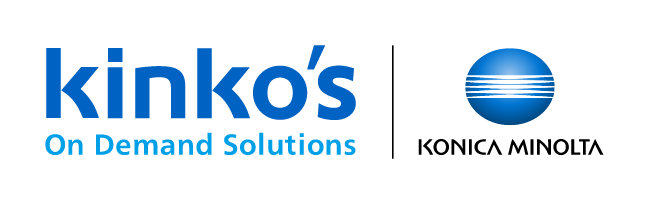





の作り方。構成とデザインのポイント3つを紹介_ec.png)